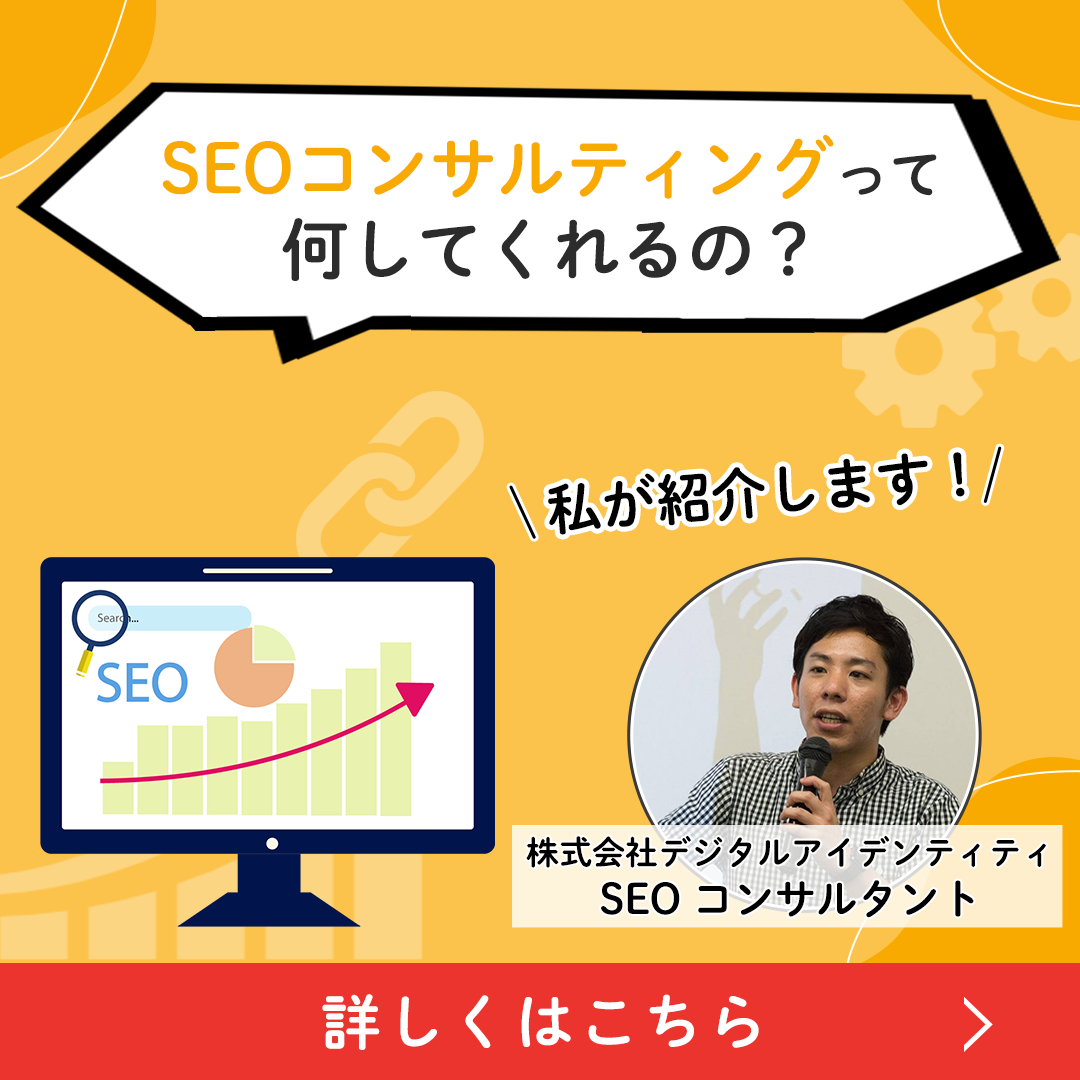- 内部施策・SEO周辺技術
- 更新日:
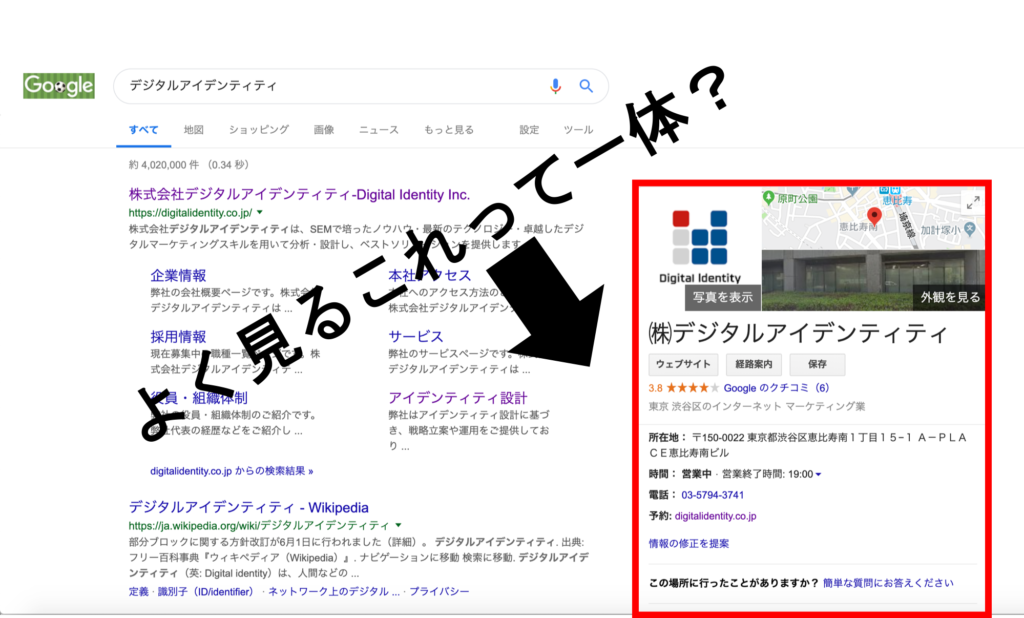
みなさんは「ナレッジグラフ」という言葉をご存知でしょうか。
ナレッジグラフという言葉自体を知らなくても、多くの方が知らず知らずのうちにナレッジグラフを元にした「ナレッジパネル」を目にしているはずです。
では、そのナレッジパネルとはどういったものなのでしょうか?
ナレッジパネルとは、上図の赤枠で囲われている部分のことで、「ナレッジグラフカード」とも呼ばれます。
ナレッジパネルは、Googleの機能である「ナレッジグラフ」によって表示されるもので、検索結果の画面上に大きく表示されます。
ナレッジパネルは目につきやすいため、自社情報をナレッジパネルに表示できれば、認知度向上など多くのメリットが見込めます。
そこで今回は、「ナレッジグラフとは何か」「ナレッジパネルにはどうすれば表示できるのか」「ナレッジパネルの情報はどのように修正すればいいのか」、といったことを詳しくご説明していきます。
無料SEO診断、受付中!
「なかなか順位が上がらない…」「今の代理店の対策が正しいか知りたい…」
など、SEO対策でお悩みの方に、50項目以上の無料SEO診断を実施しています。毎月先着10社限定で、経験豊富なSEOコンサルタントが改善のヒントをお届けします!
以下のリンクから、お気軽にお申し込みください!
目次
ナレッジグラフとは
そもそも、ナレッジグラフとは、「グラフ化した知識」という言葉通り、様々な知識・情報(ナレッジ)を体系的に繋ぎ、グラフ構造で表したネットワークのことを言います。
AIの基礎技術としても活用・研究が進められた一般的な技術ですが、SEOにおいては、Web上の情報の整理・関連付けのために独自に開発・データ収集したGoogle独自のナレッジグラフのことを指します。
先程もご紹介しましたが、上図の四角いボックスのことをナレッジパネルといいます。
ナレッジグラフが開発される前までは、いちいちページにアクセスして情報を入手していました。それがナレッジグラフが開発されたことによって、ユーザーはページへアクセスしなくても、検索キーワードに関する情報をナレッジパネルから取得できるようになりました。
つまり、ナレッジグラフに収集・蓄積・関連づけられたデータを元に、検索キーワードに関する情報を集めナレッジパネルに表示している、ということですね。
ナレッジパネルの表示機能の特徴
具体例は後述しますが、ナレッジパネルは場所や人物、作品などに対してカードを表示させます。
検索キーワードが場所、人物、作品などのどれに当たるのかを認識し、各項目についての基礎情報や関連情報をまとめて表示できるのが特徴です。
実際に検索結果画面を確認するとわかりますが、ナレッジパネルは検索結果とは別枠として表示されます。
必ず上部に表示されるため、ユーザーへの訴求力が強く、認知度向上などの効果が見込めます。
ナレッジパネルと強調スニペットの違い
ナレッジパネルと似たような表示形式の強調スニペットというものがあります。
強調スニペットは、検索キーワードからユーザーの知りたい情報を推測し、その情報が掲載されているホームページの一部分が検索結果画面の上位に表示されます。
下図をご覧ください。
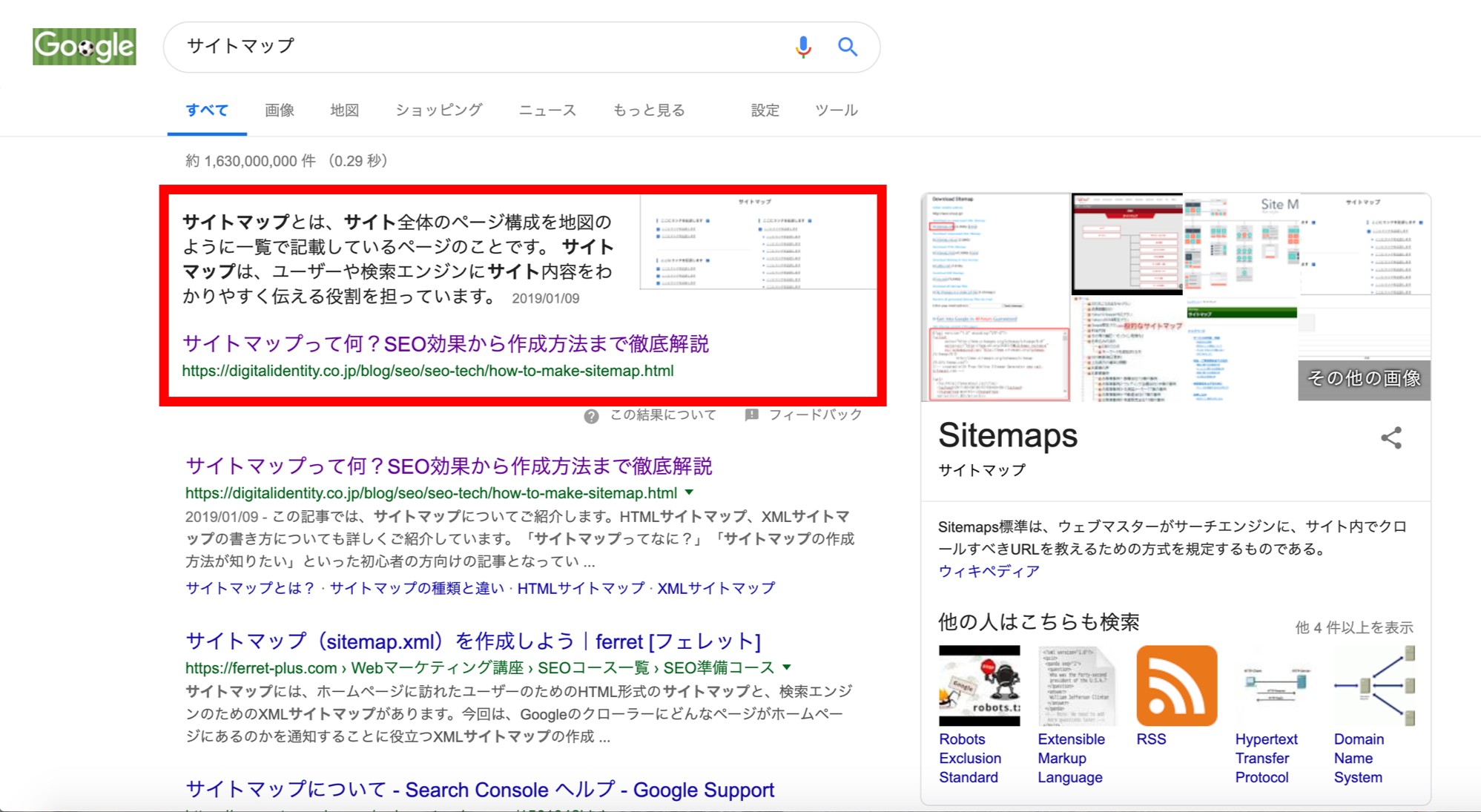
強調スニペットとナレッジパネルは検索結果に特別な枠で表示されることは同じなのですが、具体的に以下の3つの点が異なります。
※以下は、強調スニペットの特徴です。
- 検索結果画面の最上位に表示される
- ウェブページ内の検索キーワードに対応する一部分が抜粋され、表示される
- 運営者が内容を修正することは不可能
ナレッジパネルは検索結果画面とは別枠で表示されますが、強調スニペットは検索結果画面の最上位に表示されます。
また、ナレッジパネルはGoogleが独自で抽出しているのに対し、強調スニペットは検索キーワードに対する情報をホームページの一部から抜粋して表示しているにすぎません。
つまり、ナレッジパネルに記載されている情報はGoogleに報告して修正してもらうことが可能ですが、強調スニペットは運営者側で修正することはできません。両機能の仕組みを良く理解しておきましょう。
強調スニペットについて詳しく知りたい方はぜひこちらの記事をご覧ください。
関連:強調スニペットとは?Google検索結果の、やたら目立つアレの話
ナレッジパネルの表示例
では話を戻して、実際にナレッジパネルの表示例をご紹介します。
以下の検索キーワード群に対する表示例をみてみましょう。
- 作品
- 駅
- 企業
- 店舗
- 交通情報
作品
作品名の場合、その作品の概要やシーズン数、テーマソングなどが表示されます。
また、「97% のユーザーがこのテレビ番組を高く評価しました」など、その作品の評価も表示されます。
駅
駅名の場合、駅の説明や建設日、所属事業者などが表示されます。
後述しますが、「〇〇駅から〇〇駅」と検索すると、上図とは異なるナレッジパネルが表示されます。
企業
企業名の場合、所在地や営業時間、電話番号などが表示されます。
また、株価や設立者が表示されることもあります。
店舗
店舗名の場合、所在地や営業時間、電話番号などに加え、食べログなどのレビューや混雑情報が表示されることがあります。
また、上図のように「まもなく閉店」などの文字も時間によっては表示されます。
交通情報
ナレッジグラフには、交通情報が表示される場合があります。
例えば、「恵比寿駅から新宿駅」と検索すると、恵比寿駅から新宿駅までの経路が表示されます。
また、リアルタイムで出発までの時間が表示されます。
自社のWebサイトをナレッジパネルに表示するには
ここまでナレッジグラフの概要や実際の表示例についてご紹介しました。
ここからは、自社情報をナレッジパネルに表示する方法についてご紹介します。
自社情報をナレッジパネルに表示するには、以下の3つの対策を行う必要があります。
- Googleマイビジネスに登録する
- 構造化データを利用する
- ユーザーにとって有益な情報を発信し続ける
では、それぞれみていきます。
1.Google マイビジネスに登録する
Googleマイビジネスとは、Googleが提供している無料ツールです。
これを利用すると、Google検索やGoogle mapなどのGoogleサービスで企業情報を表示することができたり、Google上のビジネス情報を管理したりすることができます。
他にも以下のようなメリットもあります。
- 顧客から口コミが投稿されることもあり、返信することで交流が図れる
- Google Mapsに表示されるようになり、Google Mapsからの流入が見込める
企業情報をナレッジパネルに表示させる目的以外にも多くのメリットがありますので、実店舗がある場合は、必ずGoogleマイビジネスに登録しておきましょう。
2.構造化データを利用する
構造化データとは、HTMLの情報に分かりやすくタグ付けをしたものです。
構造化データをマークアップすることによって、Webサイトのコンテンツを検索エンジンに認識してもらいやすくすることができます。
そうすることで、結果的に検索エンジンが有益な情報であるか否かの判断をしやすくなり、ナレッジグラフへの表示に近づけることができます。
関連:【初心者向け】構造化データとは?メリット・書き方・種類・ツール
3.ユーザーにとって有益な情報を発信し続ける
上記2つの方法を実践してみても、ナレッジパネルが表示されないケースもあります。
その場合は、設定方法にミスがないか確認するとともに、有益な情報を発信し続け、コンテンツを充実させることが重要です。
そもそもナレッジグラフやナレッジパネルは、ユーザーが求めている情報を素早く届けるという目的でつくられた機能です。
そのため、ページ内にユーザーが求めている情報がなければ、ナレッジパネルにページを表示させることは難しいのです。
自社サイトを再確認し、足りない情報がある場合は、それに対するコンテンツを用意するなど、サイト内部の改善をする必要があります。
ナレッジグラフの問題点
ここまでナレッジグラフのメリットについてご紹介してきましたが、注意しておきたいポイントがあるのでご紹介します。
ナレッジグラフの問題点は、情報の正確性が保証されていないことです。
検索結果も同じですが、全てはGoogleのアルゴリズムに倣って動いているため、必ずしも正しい情報が表示されるかは定かではありません。
また、Googleマイビジネスに誤った情報を記載してしまうと、ナレッジパネルにも誤った情報が表示されてしまう恐れもあります。
情報を誤らないように慎重に記載することが大事なのですが、万が一間違えてしまった場合は修正が可能です。
ここからは具体的な修正方法をご紹介します。
ナレッジパネルの内容を修正する方法
ここでは、ナレッジパネルに記載されている情報を修正する方法をご紹介します。
基本的には、Googleに修正の依頼を申請をして変更を待つ…という手順を踏むことになりますが、必ずしも情報が修正されるとは限りません。
修正依頼があった場合、Googleはインターネット上の情報などを基に審査を行います。
審査結果次第では、修正されないことがあるということを念頭に入れておきましょう。
修正依頼の流れ
ナレッジパネルに掲載されている情報が自社サイトのコンテンツである場合、以下の流れで修正依頼をすることになります。
- Webサイト所有者のGoogleアカウントでログインする
- アクティビティ管理の「ウェブとアプリのアクティビティ」をONにする
- Google検索でナレッジパネルを表示する
- ナレッジパネル内にある [情報の修正を提案] をクリックする
(この項目が表示されない場合、Googleアカウントがそのビジネスの正式な代表者としての認証を受けていません。Googleの認証を受けるを参考に、認証を受けるための手順を踏む必要があります)
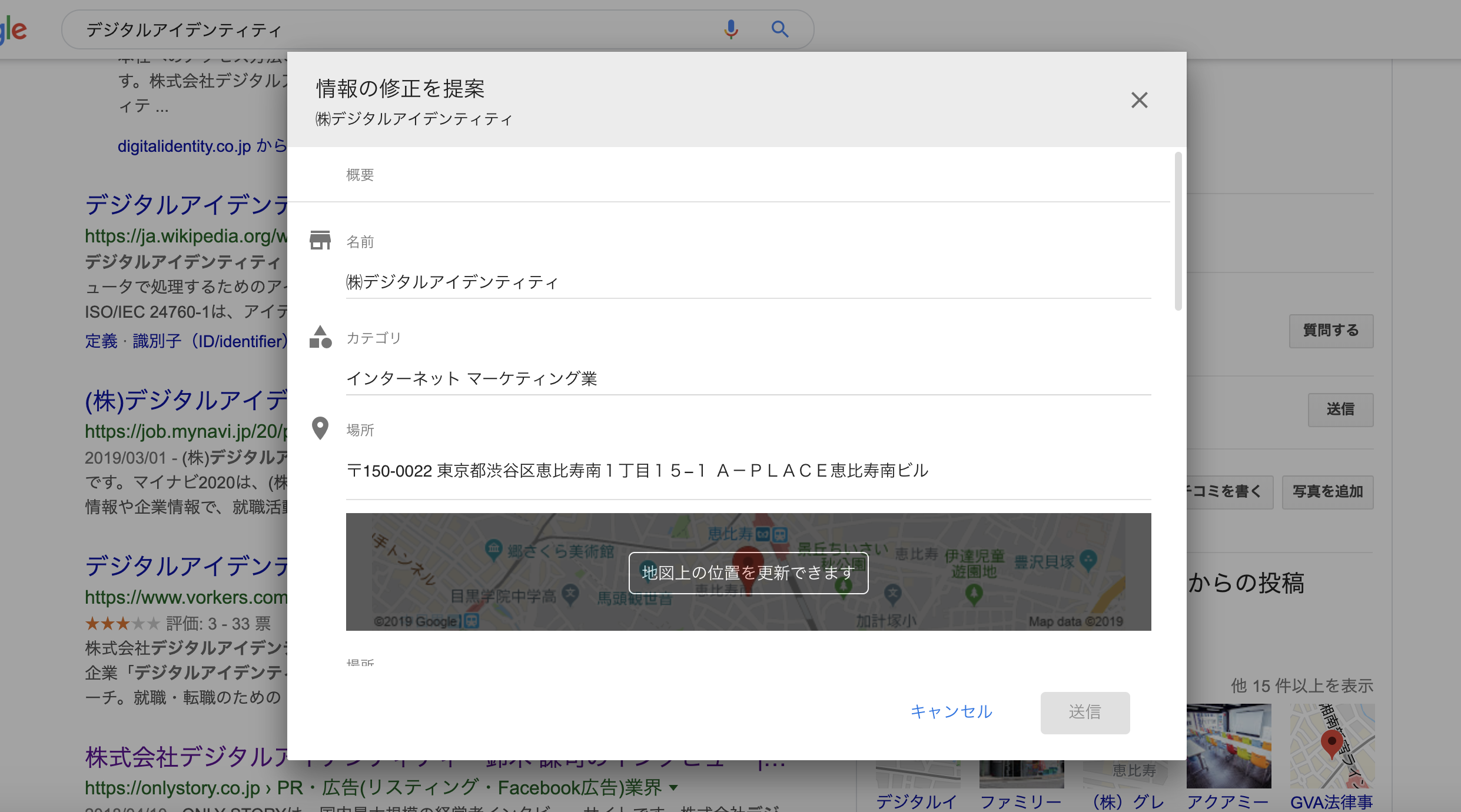
- 修正したい情報を編集する
- [送信]をクリックする
以上で完了です。
これでGoogleに情報の修正を申請できます。
前述したように、必ず情報が変更されるとは限りませんが、修正が必要な場合はGoogleに申請してみましょう。
自身が掲載情報の権利者ではない場合
ナレッジパネルに掲載されている情報が自社サイトのコンテンツでない場合、修正申請はできないのでしょうか。
実は、情報の権利者でなくても申請はできます。権利者でない場合は以下の手順を踏みましょう。
- Google検索でナレッジパネルを表示する
- ナレッジパネルの下部にある[フィードバック]をクリックする
- 修正箇所をクリックする
- 修正内容と根拠を記入する
以上で完了です。
こちらも修正されるか否かはわかりませんが、掲載している情報が間違っている場合や、よりわかりやすい情報がある場合は申請をしてみましょう。
まとめ
今回はナレッジグラフとナレッジパネルについてご説明しました。
ナレッジグラフは、Googleの検索結果画上に検索キーワードに関する情報をボックス内に表示する仕組みのことで、検索結果画面の上部にナレッジパネルが表示されます。
検索結果の上部に大きく表示されるので、ユーザーへの訴求力が強く、認知度向上などの効果が見込めます。
もしも、ナレッジパネルに自社情報などを表示させたい場合は自社のWebサイトをナレッジパネルに表示するにはを参考にしてみてください。
広告運用やSEO、解析・Web製作など、当社はWebに関わるベストソリューションをご提供しています。お悩み・ご相談も受け付けておりますので下記のボタンからお気軽にご連絡ください。
SEOにお困りなら【無料SEO診断】
株式会社デジタルアイデンティティでは、創業から14年以上、SEO対策に注力してきました。
検索エンジンをハックするようなブラックハットな手法に頼ることなく、Googleの推奨に沿ったホワイトハットな手法で上位表示を実現してきました。
そんな弊社のSEOナレッジを50以上の項目に落とし込んだSEO診断を無料でご提供しています!
(毎月先着10社様限定とさせていただいています)
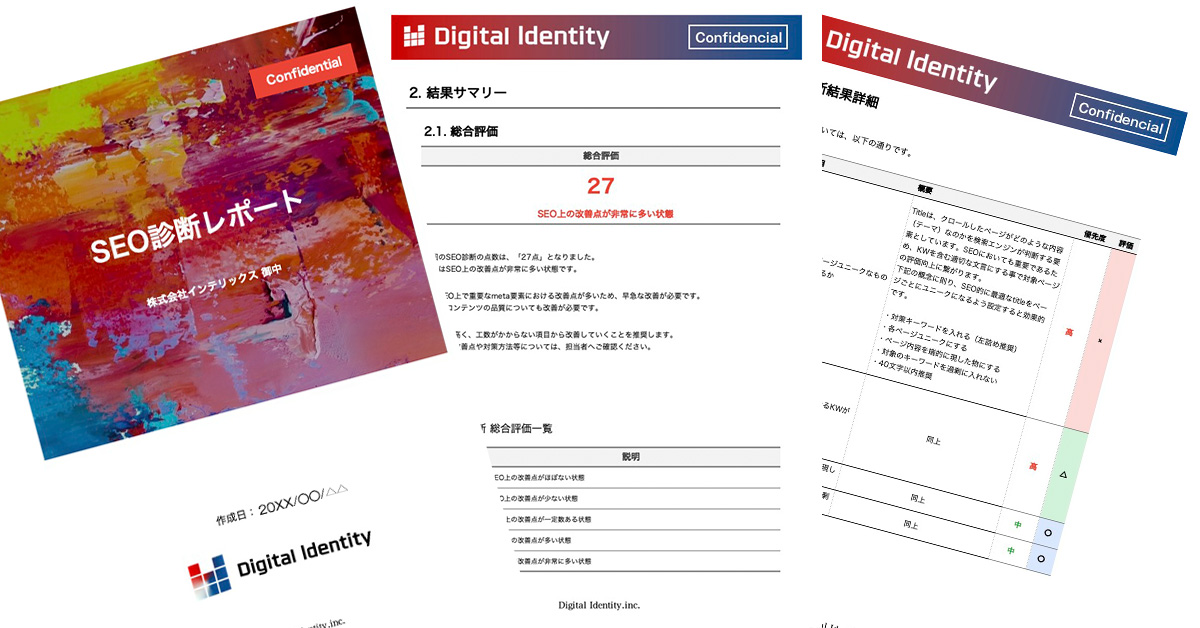
無料SEO診断はこんな方におすすめ!
- SEO対策をどこから始めればいいかわからない…
- 自社でSEO対策をしているが思うように順位が上がらない…
- 他社にSEO対策を依頼しているがセカンドオピニオンが欲しい…
- なぜ競合サイトの検索順位が高いのか知りたい…
- 現在のSEO対策が正しいのか確認したい…
弊社の無料SEO診断でわかること
- 現在のSEO評価
- SEO項目ごとの改善方法
- SEO項目ごとの優先度
正しい現状認識は、SEO対策で効果を出す上で何よりも重要です。
自社のSEO対策について、少しでも気になる方は以下のリンクからお気軽にお申し込みください。

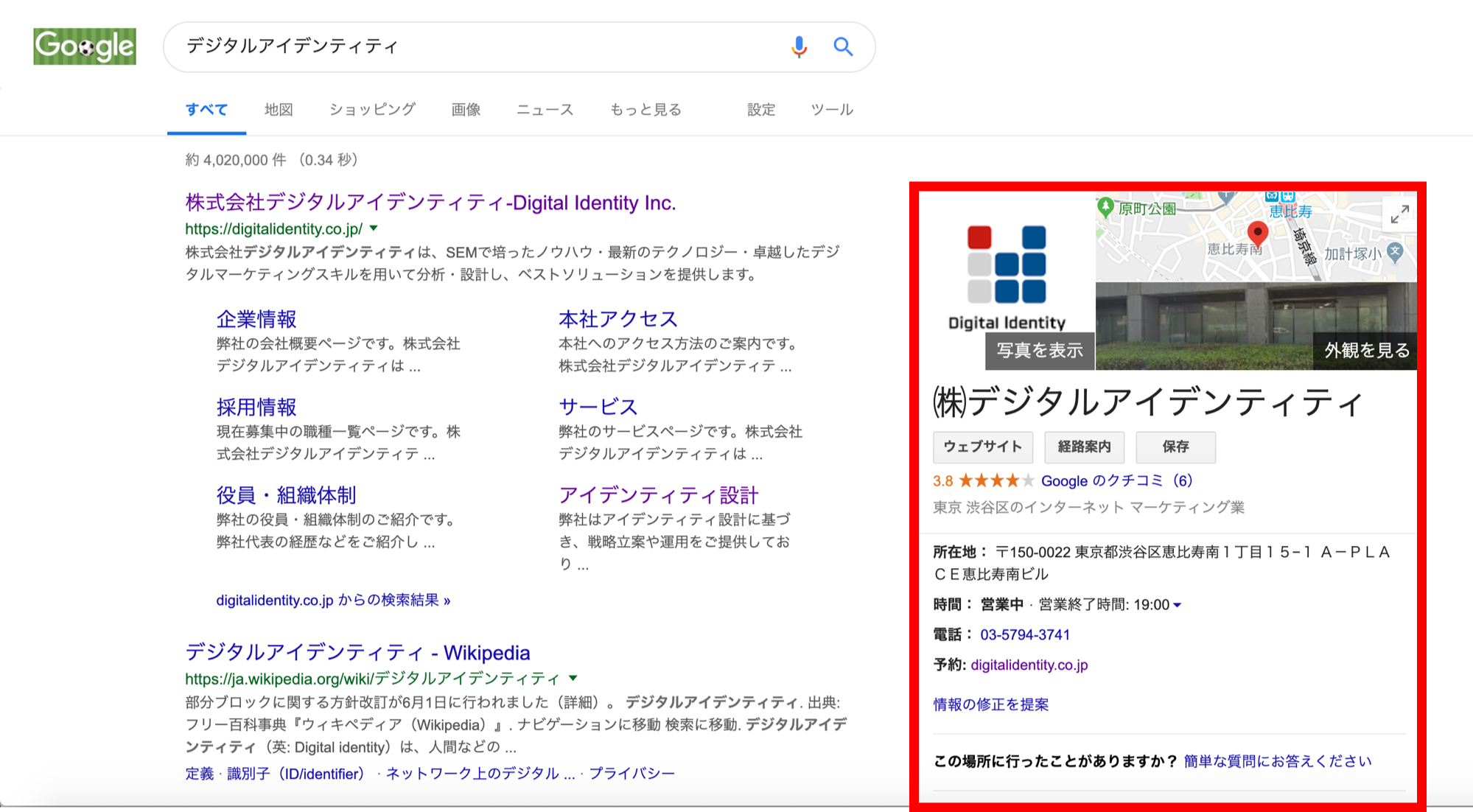
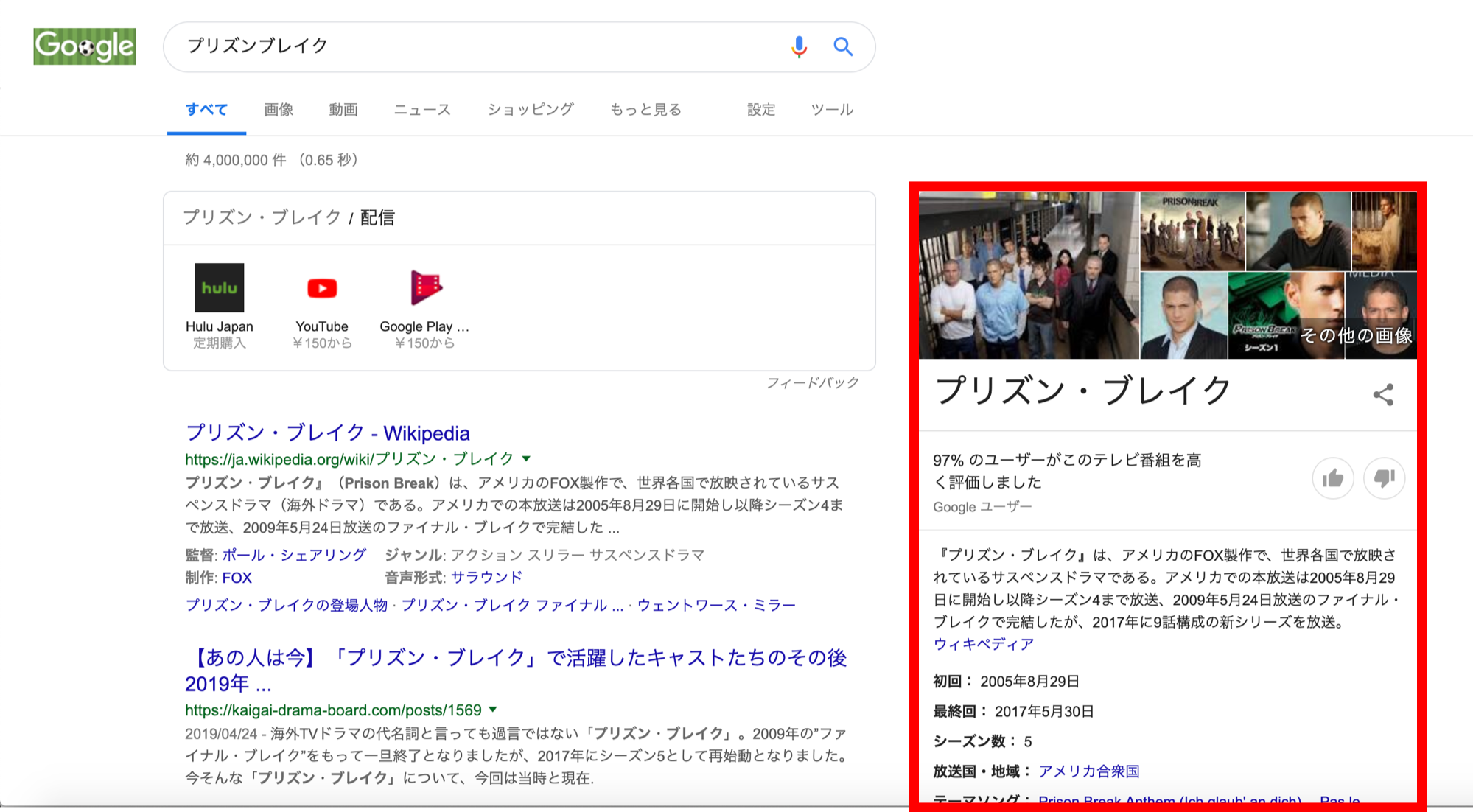
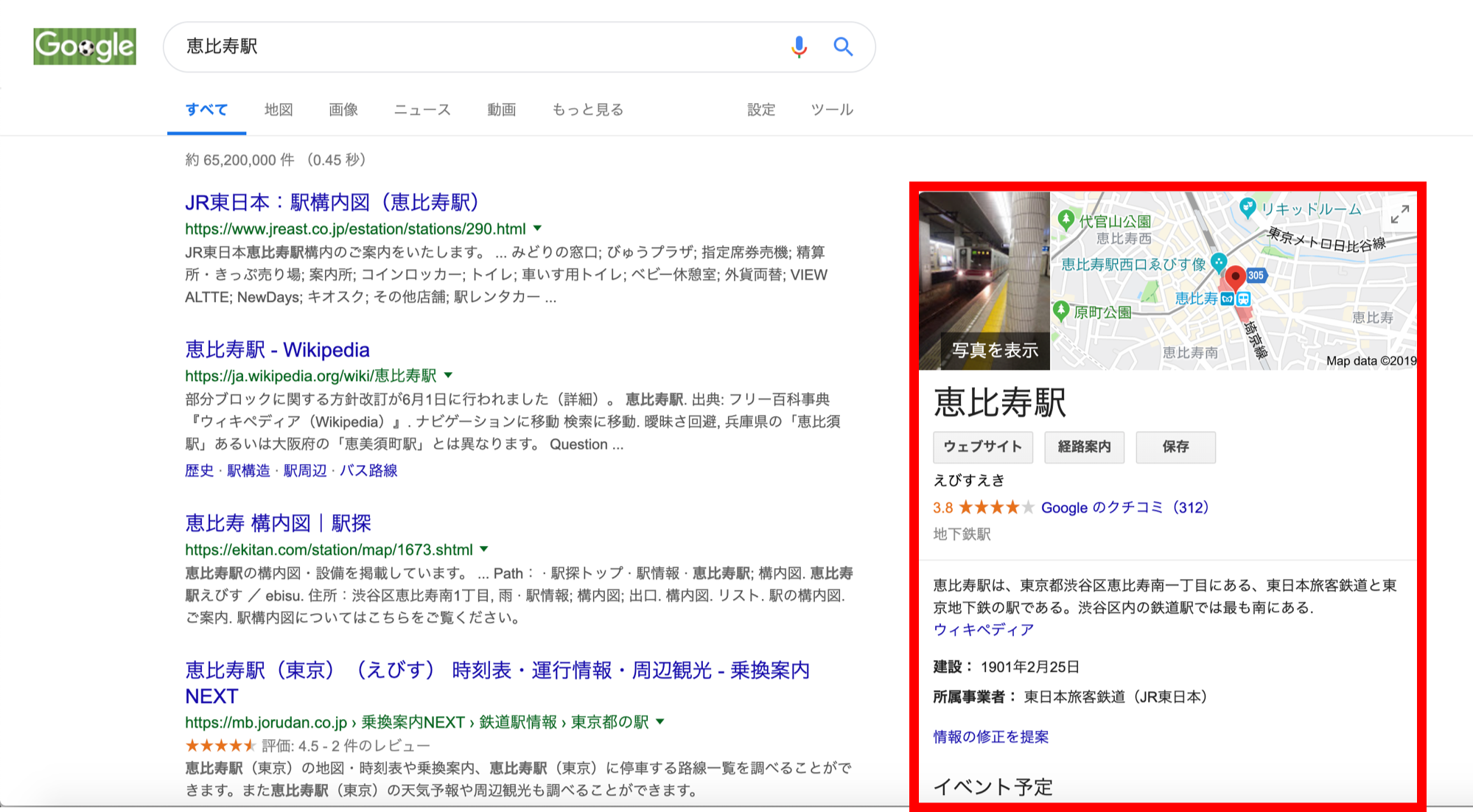
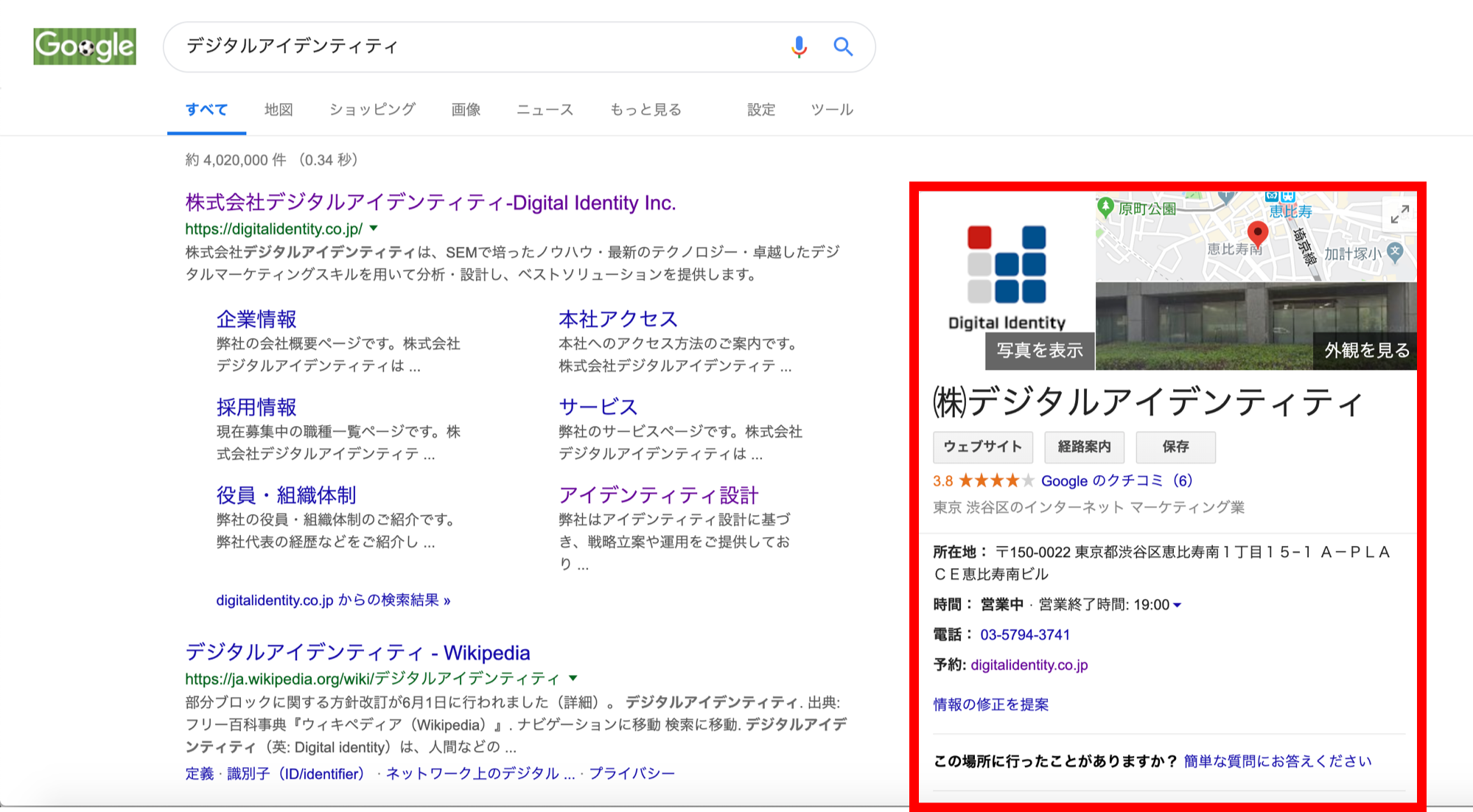
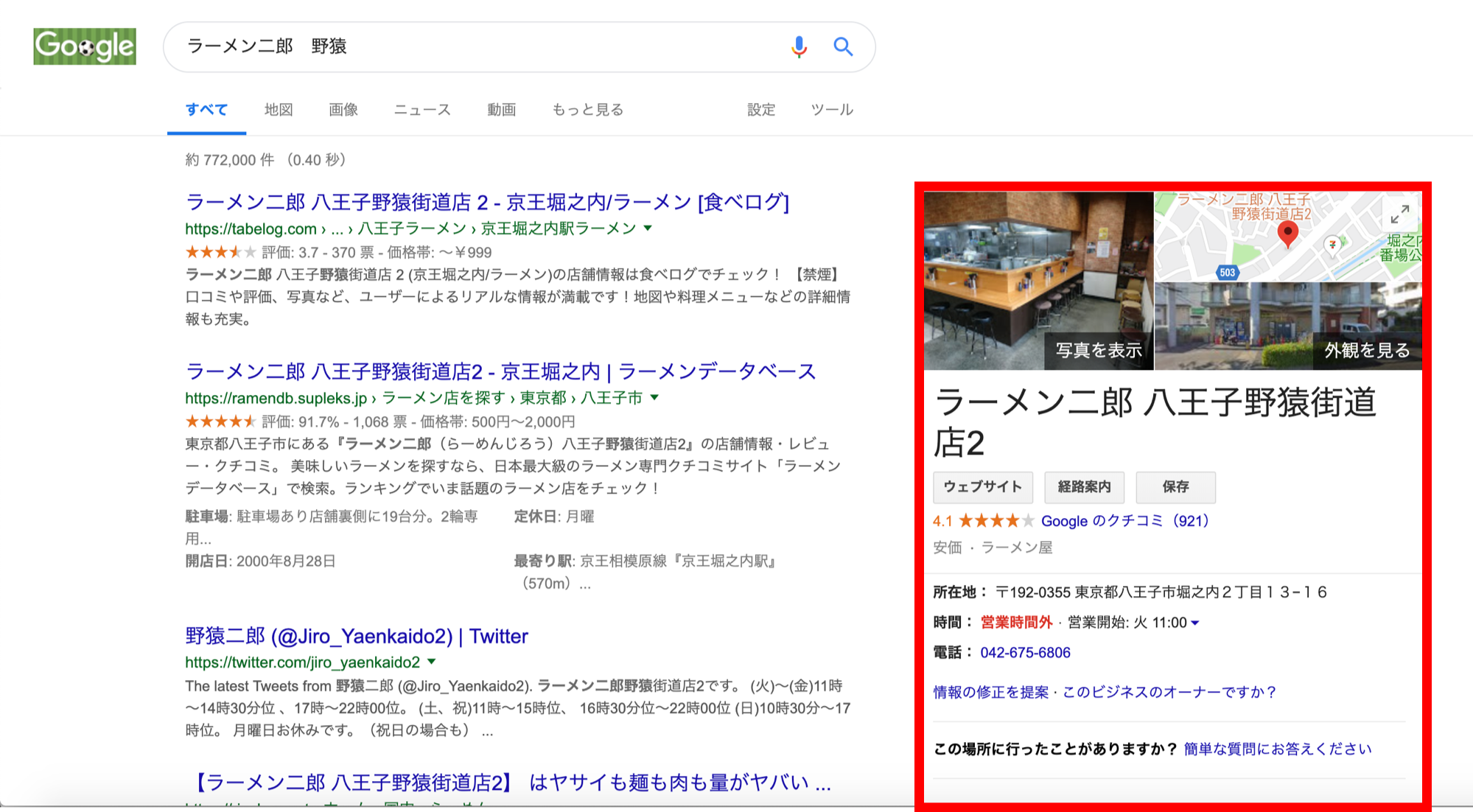
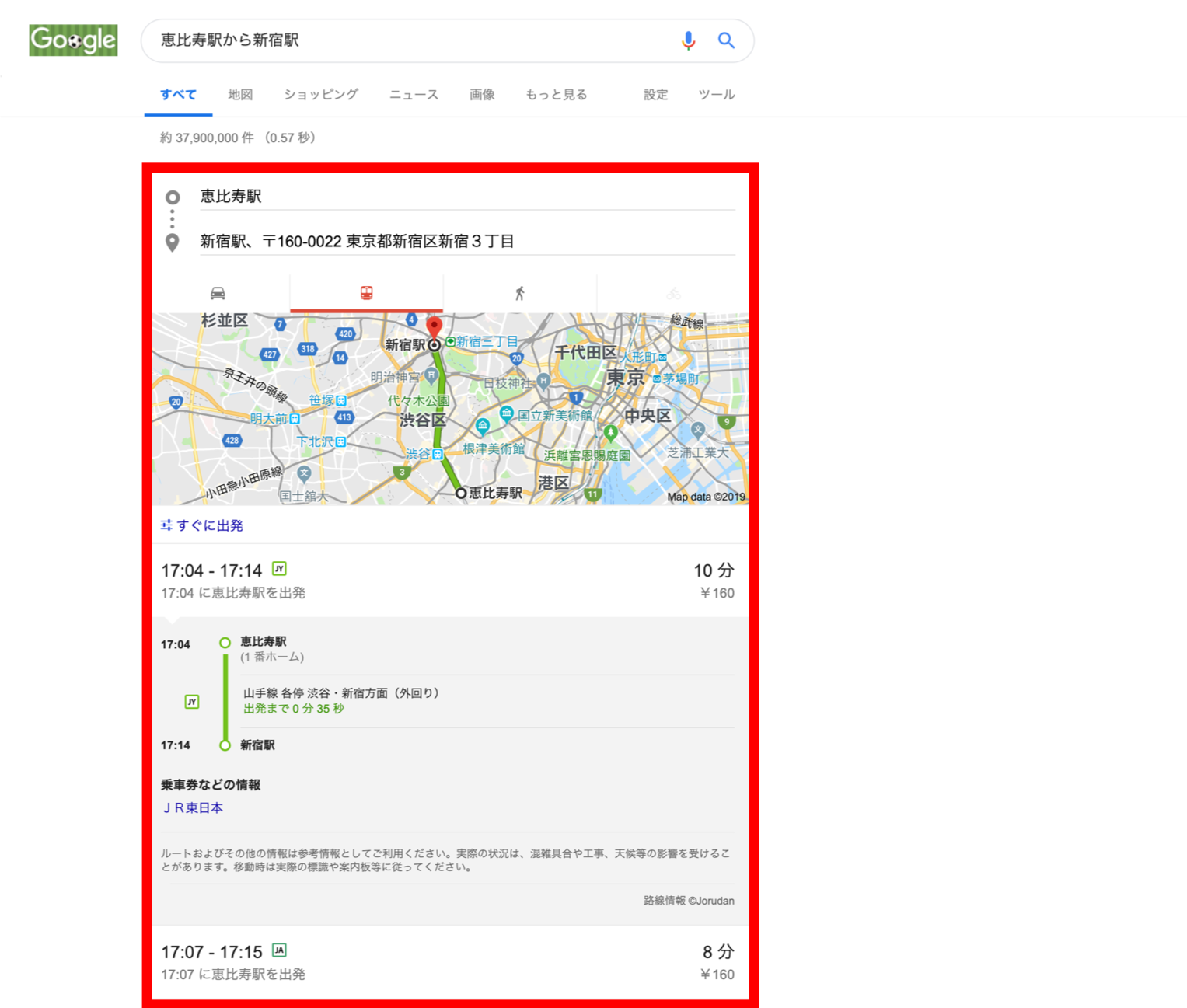
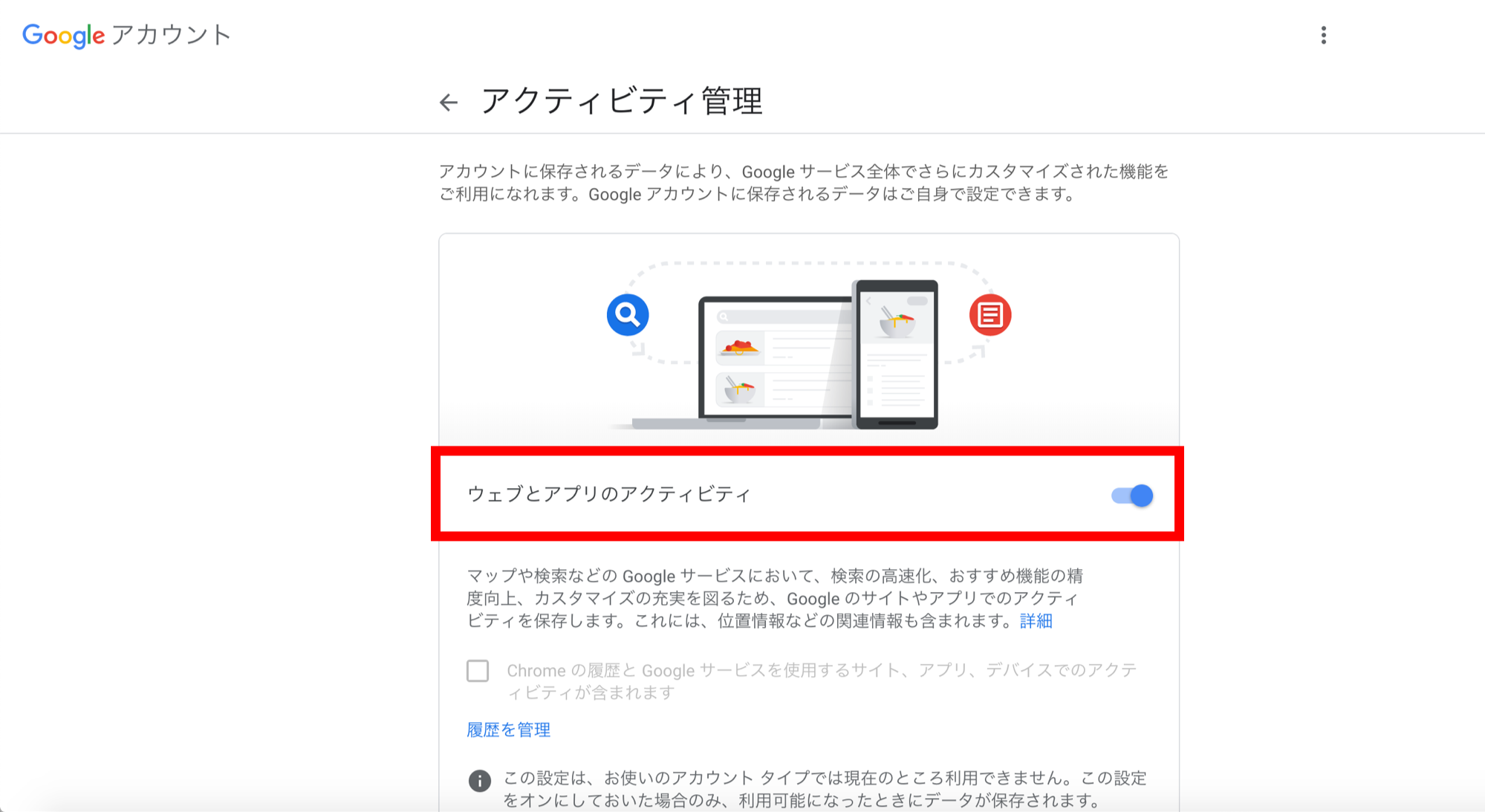







![[無料]成果に繋がる!具体策が分かる!SEOセミナー 「初心者向け」「コンテンツSEO」「サイト内部施策」 詳しくはこちら](https://digitalidentity.co.jp/blog/wp/wp-content/themes/gorgeous_tcd013-child/img/common/bnr/sidebar-seo-seminar.jpg)